Ako úplne odstrániť prehliadač Google Chrome z počítača
Ak nie je potrebný žiadny program, je lepšie ho nechať na počítači, ale vykonajte jednoduchý postup odinštalovania. Je dôležité úplne odstrániť programy, aby v systéme neboli žiadne súbory, ktoré by mohli viesť k konfliktom v systéme.
Prehliadač Google Chrome je veľmi populárny, pretože. má obrovské možnosti a stabilnú prácu. Ak však váš prehliadač nevyhovuje, alebo ste narazili na nesprávnu prácu, musíte úplne odstrániť z počítača.
obsah
Ako môžem odinštalovať prehliadač Google Chrome?
Nižšie sa pozrieme na dva spôsoby odinštalovania prehliadača Google Chrome: jeden bude používať iba štandardné nástroje systému Windows a v druhom sa budeme obracať na program tretej strany.
Metóda 1: Odstránenie pomocou štandardných nástrojov systému Windows
Otvorte ovládací panel . Ak ste používateľom systému Windows 10, kliknite pravým tlačidlom myši na tlačidlo "Štart" a vyberte príslušnú položku v zobrazenom zozname.
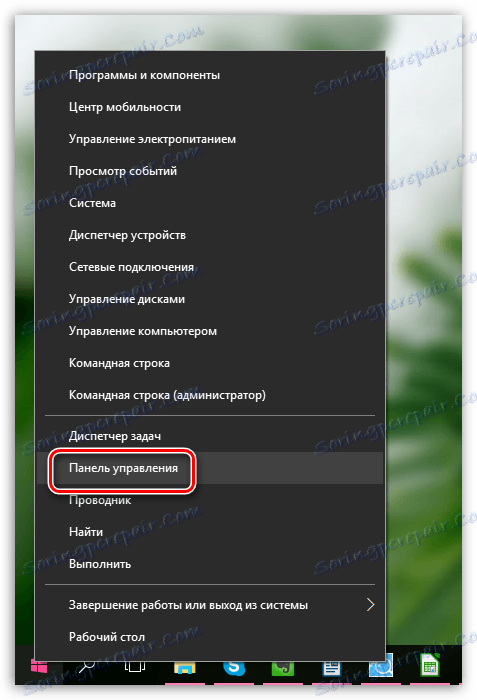
Nastavte režim zobrazenia "Malé ikony" a potom prejdite na položku "Programy a funkcie" .
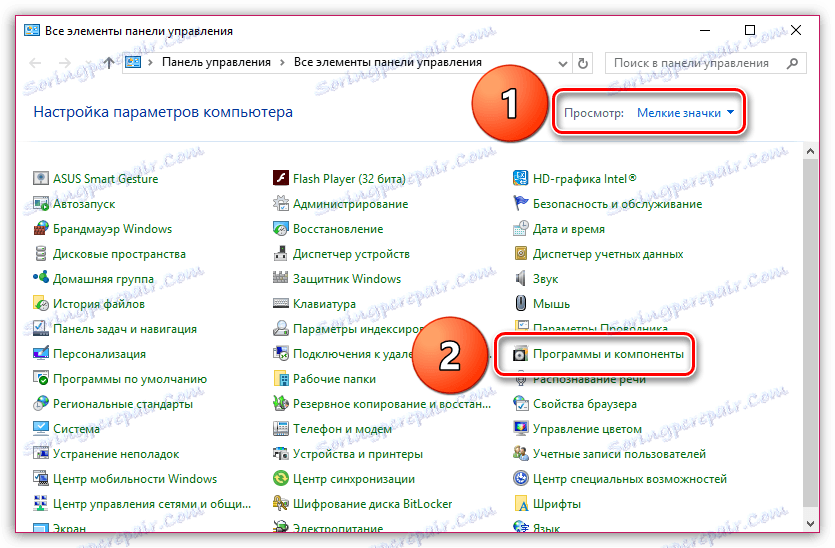
Na obrazovke sa zobrazí zoznam programov a ďalších komponentov nainštalovaných v počítači. Nájdite zoznam prehliadačov Google Chrome, kliknite naň pravým tlačidlom a v zobrazenej ponuke prejdite na položku "Odstrániť" .
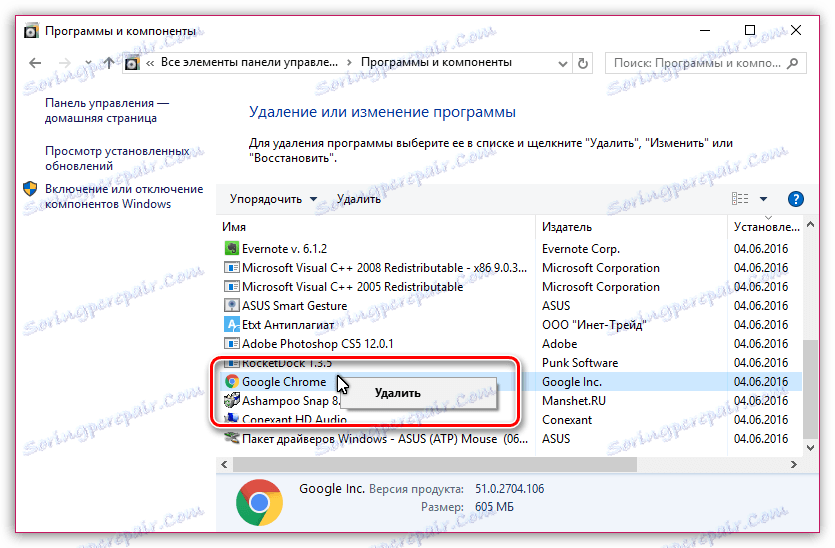
Systém spusti program na odinštalovanie prehliadača Google Chrome, ktorý úplne odstráni prehliadač z počítača a všetkých sprievodných súborov.
Metóda 2: Odinštalujte pomocou nástroja Revo Uninstaaller
Obvykle je odstránenie štandardných nástrojov systému Windows vo väčšine prípadov postačujúce na správne odstránenie prehliadača z počítača.
Štandardná metóda však ponecháva súbory a položky databázy Registry v počítači, ktoré sú priradené k prehliadaču Google Chrome, čo môže príležitostne spôsobiť konflikty v systéme. Okrem toho môžete dokonca odmietnuť odstrániť prehliadač z počítača, ale tento problém je spravidla častejšie spojený s prítomnosťou vírusov v počítači.
V takomto prípade by ste mali používať program Revo Ununstaller, ktorý nielenže odstráni program, ale aj uchopí všetky súbory a položky v registri priradenom vyššie uvedenému prehliadaču. Program navyše umožňuje odstrániť akýkoľvek softvér násilne, čo je záchrana, ak nájdete v počítači odinštalované programy.
Stiahnite si softvér Revo Uninstaller
Spustite program Revo Uninstaller. Na obrazovke sa zobrazí zoznam nainštalovaných programov, medzi ktorými budete musieť nájsť prehliadač Google Chrome, kliknúť pravým tlačidlom na ňu a prejsť na položku "Odstrániť" .
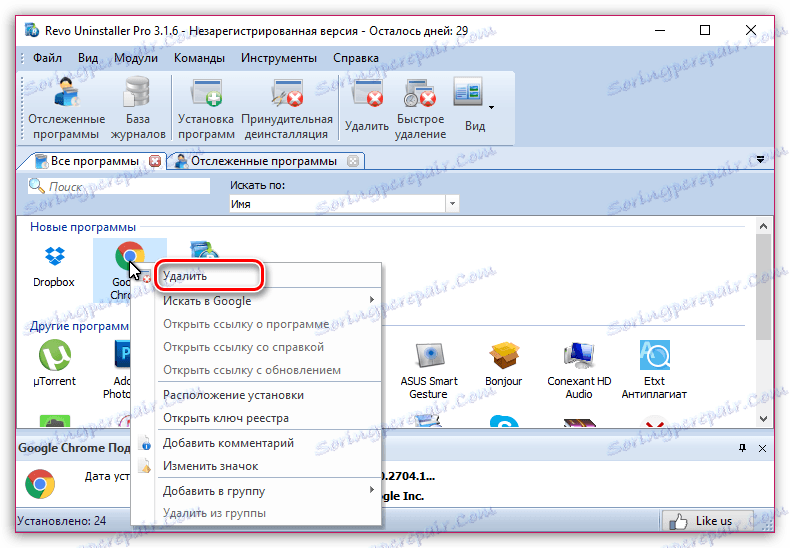
Program začne analyzovať systém a vytvorí záložnú kópiu registra (v prípade problémov, ktoré môžete vrátiť späť). Potom sa zobrazí výzva na výber režimu skenovania. Odporúča sa vybrať stredne pokročilé alebo pokročilé, po ktorých môžete prejsť ďalej.
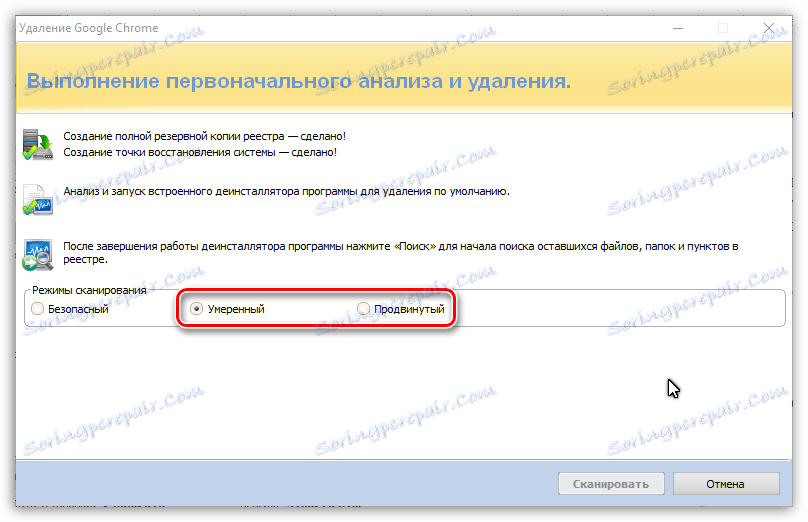
Potom program najprv spustí program na odinštalovanie prehliadača a potom pokračujte v naskenovaní systému a vyhľadajte súbory a kľúče v registri, ktoré sú priradené k vášmu prehliadaču. Ak chcete úplne odinštalovať prehliadač Google Chrome z počítača, stačí, aby ste dodržiavali systémové pokyny.
Metóda 3: Použitie oficiálneho nástroja
V súvislosti s problémami, ktoré vzniknú po odstránení prehliadača Google Chrome z počítača, spoločnosť Google uvoľnila svoj vlastný nástroj na úplné odstránenie prehliadača z počítača. Stačí stačiť nástroj na stiahnutie pomocou odkazu na konci článku, spustiť a postupovať podľa pokynov systému.
Po dokončení odinštalovania prehliadača Google Chrome pomocou nástroja odporúčame reštartovať operačný systém.

Nezabudnite odstrániť všetky nepotrebné programy z počítača. Iba týmto spôsobom môžete zachovať najvyšší výkon vášho počítača.